Photoshop血液字教程
DearSalt 人气:0
1、序言
各位同学好,我是桂桂,今天给大家带来一例文字特效的制作教程。本人比较喜欢看恐怖游戏,是看不是玩。。。。然后突发奇想地做了这件作品,最后的效果我很喜欢,而且制作起来难度并不大,在此分享自己在作图时的一些思路,希望对大家的设计有所帮助。
2、创作思路
在创作之前首先要从网上收集相关素材,感受一下恐怖气氛,找百度搜索关于恐怖的图片,然后再挑选一些自己认为用得到的图片,最后我提取到的信息为:网、血迹、红色、裂痕
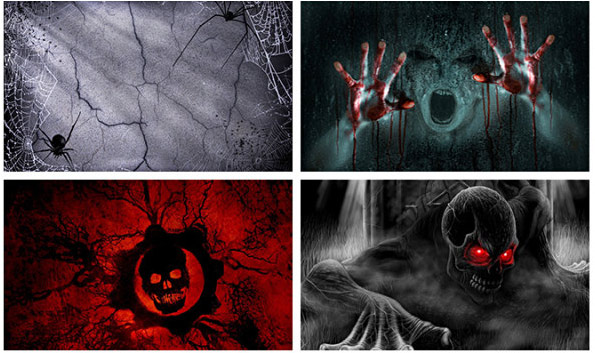
3、整理素材
整理好思路后再根据所归纳的关键字去搜索相对应的素材,包括一些用到的图片、笔刷、图案等,然后把这些都放到一个文件夹内待会会用到。
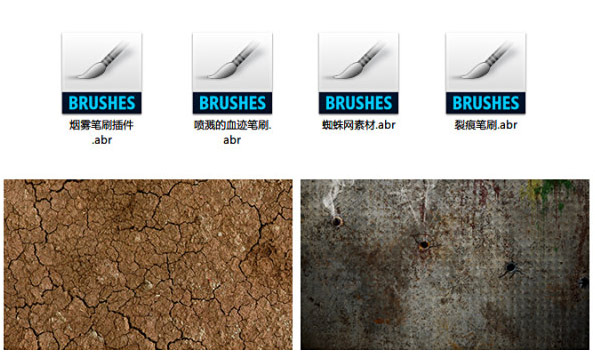
4、搭建背景
首先我们先从搭建背景开始,背景的搭建比较简单,在此不做具体演示,实际上就是将两张背景图进行融合,然后在添加一些裂痕笔刷即可。

5、制作文字效果
接下来就是本教程的重点,制作文字特效部分,为了能使文字呈现一种像流血一样的状态,我们先在画布上打上文字,然后再将其转化为工作路径,在运用钢笔工具通过添加描点的方式对文字边缘进行处理,工具熟练的话,很快就能做出效果了,以下是我在制作时的部分截图,仅供参考。
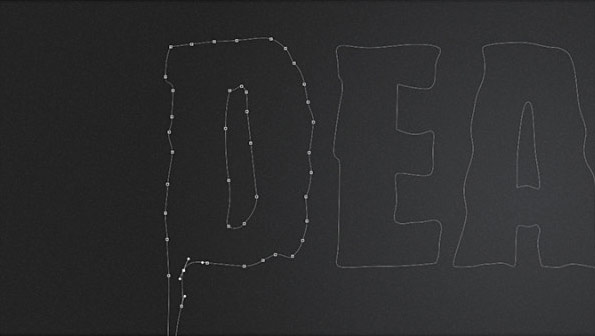
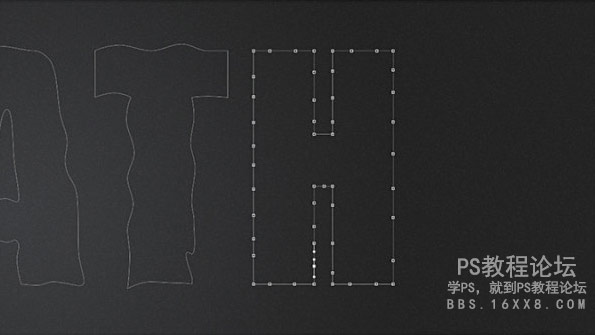

图层样式真的是一个非常有趣的玩意,它可以帮我们实现很多种不可思议的效果,形状处理好后,接下来为它添加图层样式,具体操作为:调出处理好文字的选取,然后任意添加一种颜色,最后双击此图层打开图层样式(以下数值仅供参考,死记参数的孩子不是好孩子)
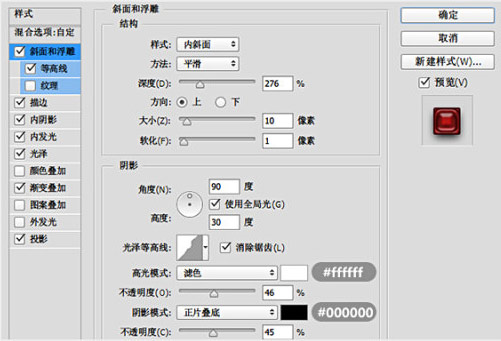
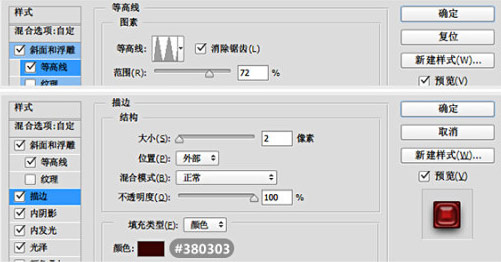
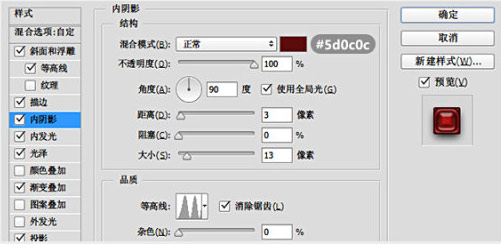
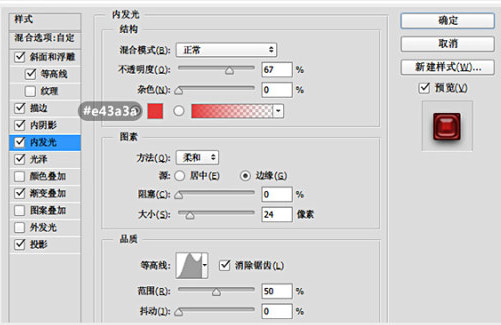
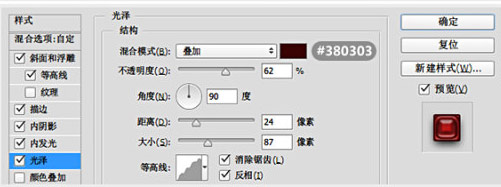
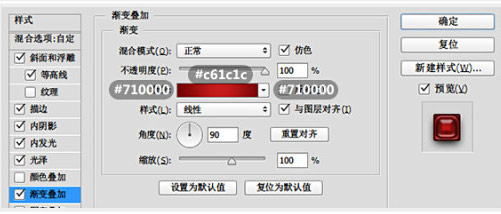
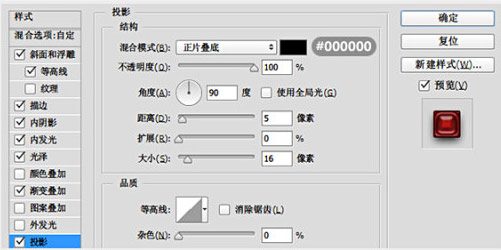
设置完以上参数后,效果图就是这样的(注:文字大小的不同会影响相对应的参数数值)

制作纹理:将之前用到的背景纹理复制一层放到文字图层的上方,该图层为叠加,然后创建文字图层的蒙版,适当降低不透明度。

6、添加高光
文字特效大致已经出来了,为了增添整体的质感,可以通过使用画笔工具进一步调整明暗关系。具体操作为:选择柔角笔刷(颜色数值:#fabd39)适当降低不透明度,然后在文字的边缘涂抹,最后将此层的图层模式改为叠加,并适当降低不透明度。

7、添加燃烧效果
接下来为其添加燃烧效果,载入烟雾笔刷,在相对应位置涂上即可,注意:把这个图层组放到高光层下面,你会发现部分白色烟雾变成了类似燃烧的效果,其实这就是上一步操作所起到的作用。

8、添加蜘蛛网
载入蜘蛛网笔刷,注意调整大小和不透明度,以下为效果图。

9、最后调整
整个效果基本已经制作完毕,剩下的就是做一些润色处理,比如我是加了黑边,做了模糊效果,以及在底部刷了一层血迹,制作人起来都不难,在此就不做具体演示了。

10、总结
想要实现此教程中的文字效果,图层样式真的非常重要,希望大家有时间多多研究一下,还有就是建议大家多多练习,多临摹然后超越它,慢慢你就会发现你的会越来越高了。
加载全部内容